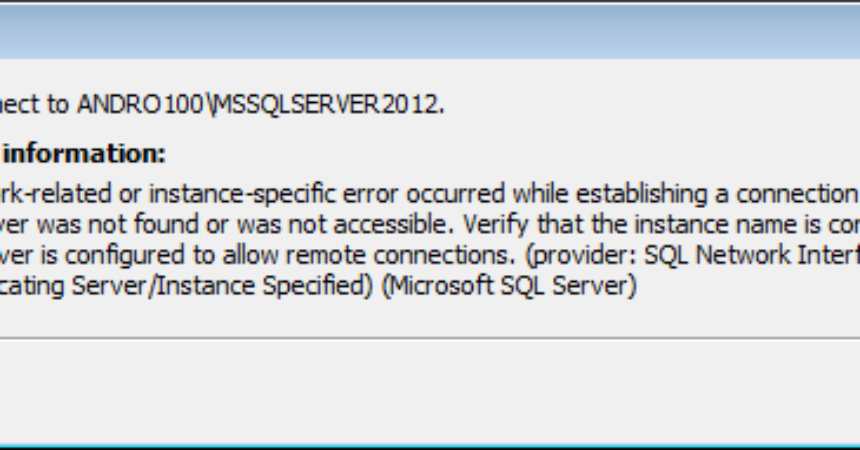Serviciile de browser SQL Server
Dacă, atunci când utilizați browserul de servicii SQL, continuați să primiți acest mesaj de eroare: "Serviciul de browser SQL Server de pe computerul dvs. local a început și apoi sa oprit. Unele servicii se opresc automat dacă nu sunt utilizate de alte servicii sau programe. "Poate fi destul de enervant.
Dacă te confrunți deseori cu această problemă, nu-ți face griji, în acest post te-ar arăta cum poți rezolva asta.
Dacă motivul erorii este că serviciile SQL nu au fost pornite corect în timp ce serverul SQL este contactat, veți întâlni următoarea eroare: SInterfețe de rețea QL, eroare: 26 - Eroare la localizarea serverului / instanței specificate (Microsoft SQL Server)
Dacă doriți să rezolvați problema SQL serverul Serviciul de oprire și pornire a serviciului de browser, va trebui să modificați valoarea acestuia pentru a dezactiva serviciul SsrpListener.
Sisteme de operare 64-Bit (x64):
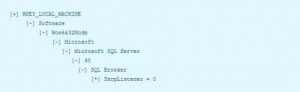
Sisteme de operare 32-Bit (x86):

Cum să rezolvi problema:
- Primul lucru pe care trebuie să-l faceți este să apăsați simultan Win și R. Aceasta va deschide Run. Apoi ar trebui să tastați chitanță în caseta Executare.
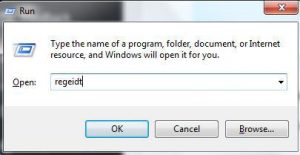
- Acum, dacă aveți un sistem de operare x64, va trebui să tastați următoarele: KEY_LOCAL_MACHINE \ SOFTWARE \ Wow6432Node \ Microsoft \ Microsoft SQL Server \ 90 \ SQL Browser
- Dacă, totuși, aveți un sistem de operare x86, veți scrie ceva diferit. Pentru un sistem de operare x86, va trebui să tastați următoarele: HKEY_LOCAL_MACHINE \ SOFTWARE \ Microsoft \ Microsoft SQL Server \ 90 \ SQL Browser
- După ce introduceți una din cele două comenzi de mai sus, faceți clic dreapta pe SsrpListener. Acum trebuie să modificați și să setați valoarea sa la 0.
- Deschideți din nou caseta de dialog. De data aceasta, introduceți services.mcs. După ce introduceți acest lucru, va trebui să faceți clic pe OK.
- Acum trebuie să mergeți la serviciile de browser SQL.
- Faceți clic dreapta și faceți clic pe Start pentru a configura tipul de pornire ca fiind Automat din proprietăți.
După ce ați făcut acești pași, serviciile SQL ar trebui să înceapă acum să înceapă corect.
Ați rezolvat problema pornirii și opririi serviciilor SQL în dispozitivul dvs.?
Distribuiți experiența dvs. în caseta de comentarii de mai jos.
JR
[embedyt] https://www.youtube.com/watch?v=h24S8xXC94A[/embedyt]